iCloud là một khái niệm không còn xa lạ đối với người dùng hệ sinh thái Apple, nó đánh dấu sự tiến bộ của công nghệ đám mây trong việc quản lý và chia sẻ dữ liệu. iCloud không chỉ là nơi lưu trữ linh hoạt mà còn là trung tâm kết nối, liên kết mọi thiết bị của người dùng Apple một cách thông minh và hiệu quả. Đằng sau tên gọi quen thuộc này là một hệ sinh thái đa dạng các dịch vụ, từ việc lưu trữ ảnh, video cho đến đồng bộ hóa ứng dụng và dữ liệu. Hãy cùng MinMobile tìm hiểu rõ hơn về iCloud và cách tạo tài khoản iCloud siêu đơn giản, nhanh chóng qua bài viết dưới đây nhé!
Tài khoản iCloud là gì?
Tài khoản iCloud là dịch vụ đám mây của Apple, được thiết kế để lưu trữ và đồng bộ hóa dữ liệu giữa các thiết bị của người dùng Apple. Khi bạn tạo một tài khoản iCloud, bạn có thể lưu trữ ảnh, video, tệp tin, ghi chú, liên lạc, sự kiện lịch, và nhiều loại dữ liệu khác trên đám mây (cloud),giúp bạn truy cập dữ liệu từ bất kỳ thiết bị nào kết nối với tài khoản đó.
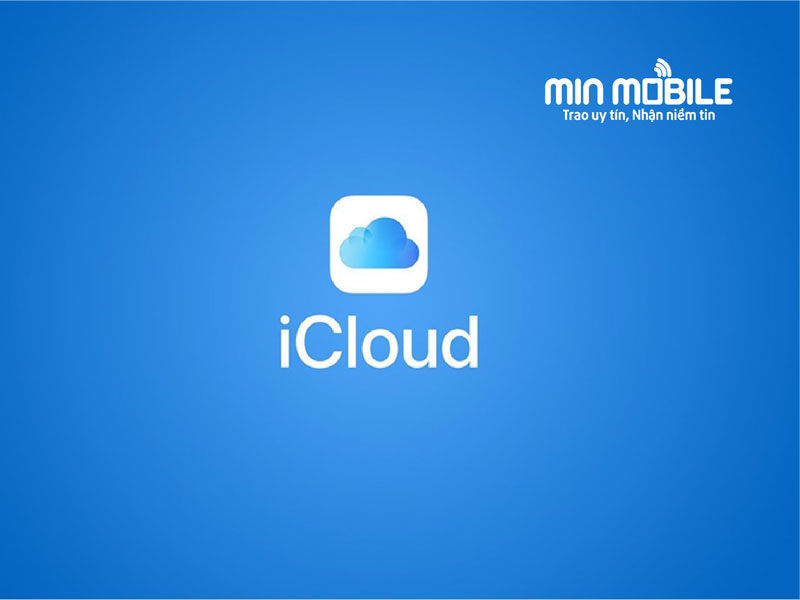
Tài khoản iCloud cũng đồng bộ hóa các thông tin như danh bạ, lịch và cài đặt của thiết bị, giúp bạn chuyển đổi dễ dàng giữa các sản phẩm của Apple như iPhone, iPad, Macbook và Apple Watch mà không bị mất dữ liệu. Điều này giúp tạo ra một trải nghiệm liền mạch, cho phép người dùng thoải mái làm việc và giải trí trên thiết bị mà không bị giới hạn bởi việc phải di chuyển dữ liệu giữa các thiết bị theo phương pháp thủ công.
Những chức năng chính của iCloud
iCloud có nhiều chức năng quan trọng trong hệ sinh thái của Apple, giúp người dùng tích hợp và đồng bộ hóa dữ liệu giữa các thiết bị của họ. Dưới đây là một số chức năng chính của iCloud:
- Lưu trữ dữ liệu trên đám mây: iCloud cho phép bạn lưu trữ ảnh, video, tệp tin, ghi chú, và nhiều loại dữ liệu khác trên đám mây. Điều này giúp bạn truy cập dữ liệu của mình từ bất kỳ nơi nào và bất kỳ thiết bị nào có kết nối internet.
- Đồng bộ hóa dữ liệu: iCloud có khả năng đồng bộ hóa dữ liệu giữa các thiết bị Apple của bạn, bao gồm: danh bạ, lịch, ghi chú, tệp tin, và các cài đặt khác. Khi bạn thay đổi thông tin trên một thiết bị, iCloud sẽ tự động cập nhật thông tin đó trên tất cả các thiết bị khác.
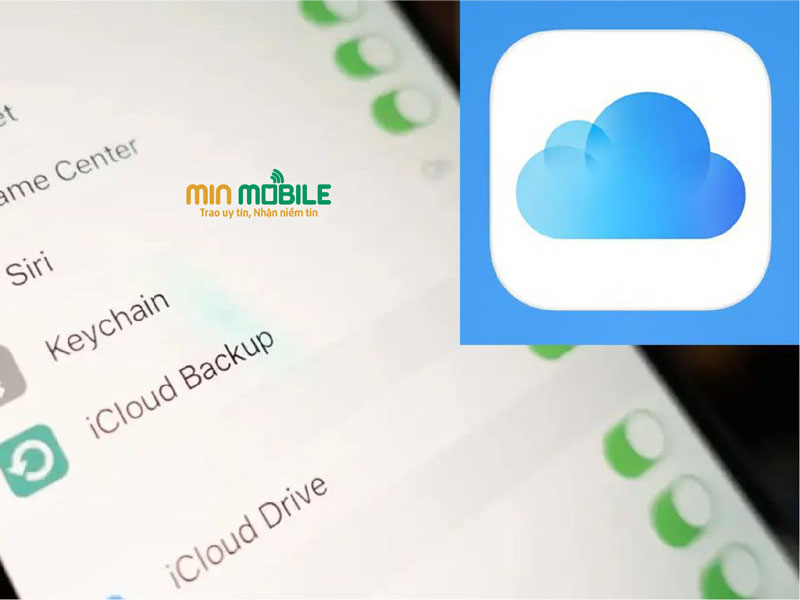
- Sao lưu và phục hồi dữ liệu: iCloud cung cấp tính năng sao lưu tự động cho dữ liệu trên iPhone và iPad, bảo vệ dữ liệu của bạn bằng cách lưu trữ một bản sao trên đám mây, giúp bạn dễ dàng phục hồi dữ liệu nếu cần thiết.
- Chia sẻ dữ liệu: Bạn có thể chia sẻ ảnh, video, và các tài liệu khác với người khác thông qua iCloud một cách nhanh chóng và dễ dàng, mà không cần sử dụng email hoặc các phương tiện truyền thống khác.
- Định vị thiết bị: iCloud cho phép bạn theo dõi vị trí thiết bị của mình thông qua tính năng "Find My" (Tìm Thiết Bị). Điều này hữu ích khi bạn muốn xác định vị trí của iPhone, iPad, Mac, hoặc Apple Watch của mình.
Hướng dẫn tạo tài khoản iCloud trên trình duyệt web
Để tạo tài khoản iCloud thông qua trình duyệt web, bạn hãy thực hiện theo các bước dưới đây:
Bước 1: Truy cập vào đường links: https://appleid.apple.com/
Bước 2: Nhấn vào Create an Apple ID. Sau đó điền các thông tin cá nhân của bạn, bao gồm:
- Họ và Tên
- Apple ID (địa chỉ email cá nhân)
- Password (ít nhất 8 ký tự, chứa ít nhất một chữ viết hoa và một số).
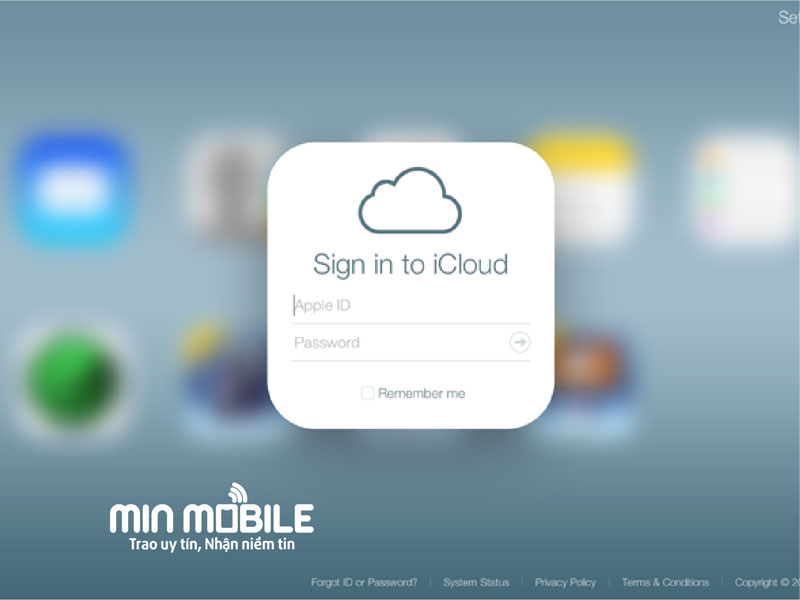
Tiếp theo, bạn chọn câu hỏi bảo mật ở mục Security Questions và trả lời các câu hỏi đó. Bạn cần lưu lại 3 câu hỏi và câu trả lời này để sử dụng khi cần thiết.
Bước 3: Tại phần Rescue Email Address, bạn tiến hành điền địa chỉ email khôi phục tài khoản.
Bước 4: Hoàn thành theo các hướng dẫn trên màn hình để hoàn tất quá trình đăng ký tài khoản iCloud.
Bước 5: Kiểm tra email mà bạn đã đăng ký để xác nhận tài khoản. Sau khi xác thực thành công, bạn có thể sử dụng Apple ID để đăng nhập và sử dụng các dịch vụ của iCloud trên các thiết bị Apple và qua trình duyệt web.
Lưu ý: Luôn giữ bảo mật cho thông tin tài khoản của bạn và thường xuyên đổi mật khẩu để bảo vệ các dữ liệu cá nhân.
Hướng dẫn tạo tài khoản iCloud trên thiết bị iPhone và iPad
Bước 1: Mở ứng dụng App Store trên iPhone hoặc iPad. Nhấn vào biểu tượng hồ sơ của bạn ở phía trên bên phải của màn hình. Sau đó, chọn "Tạo ID Apple mới."
Bước 2: Nhập thông tin tài khoản, bao gồm mật khẩu và địa chỉ email. Chọn "Đồng ý" để chấp nhận Điều khoản và Điều kiện của Apple và nhấn "Tiếp theo" để tiếp tục.
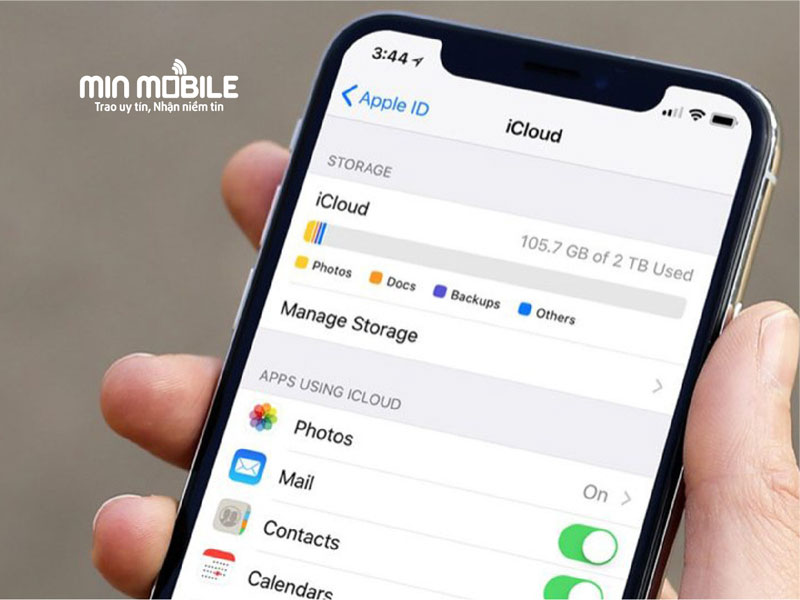
Bước 3: Nhập thông tin cơ bản của bạn và chọn "Tiếp theo." Nếu bạn không muốn thêm phương thức thanh toán ngay lúc này, bạn có thể chọn "Không." Nếu bạn chọn thanh toán, cung cấp thông tin địa chỉ thanh toán và nhấn "Tiếp theo."
Bước 4: Kiểm tra mã xác minh được gửi đến địa chỉ email mà bạn đã đăng ký. Nhập mã xác minh và nhấn vào mục "Xác minh" để hoàn tất quá trình đăng ký tài khoản iCloud.
Sau khi hoàn tất các bước trên, bạn đã tạo thành công tài khoản iCloud trên thiết bị của mình và có thể bắt đầu sử dụng để lưu trữ và đồng bộ hóa dữ liệu giữa các thiết bị của bạn.
Tổng kết
Như vậy, MinMobile đã hướng dẫn bạn các bước tạo tài khoản iCloud cực dễ dàng qua trình duyệt web và trên các thiết bị iPhone, iPad. Nếu bạn gặp phải bất kì khó khăn nào trong quá trình thao tác, hãy nhấc máy lên và gọi ngay tới số điện thoại 0979.885.686 để được hỗ trợ kịp thời.






